詳細
Barracuda SSL VPN™は、任意のWebブラウザから内部ネットワークリソースへのセキュアでクライアントレスなリモートアクセスを可能にする統合されたハードウェアおよびソフトウェアソリューションであり、ESET Secure Authentication(ESA)を使用すると、簡単に2つ目の認証要素を使用して、よりセキュアになります。
ソリューション
はじめに
この文書では、ESAサーバに対してユーザを認証するためのBarracuda SSL VPN™の設定方法について説明します。先に進む前に、ESET Secure AuthenticationのRADIUSサーバコンポーネントがインストールされており、外部システムがユーザを認証するためのRADIUSサービスにアクセスできることを確認してください。
Barracuda SSL VPN™デバイスがESAサーバを使用してRADIUSでユーザを認証する前に、ESAサーバ上でRADIUSクライアントとしてセットアップする必要があります。次に、ESA RADIUSサービスを実行するサーバをBarracuda SSL VPN™デバイスのRADIUSサーバとして設定する必要があります。これらの設定が指定されると、ESA OTPを使用して、Barracuda SSL VPN™へのログインを開始できます。
ステップI - RADIUSクライアントの設定
RADIUSプロトコルでは、RADIUSサーバへのアクセス要求にはRADIUSクライアント(Barracuda SSL VPN™デバイスなど)のIPアドレスが含まれている必要があります。
Barracuda SSL VPN™デバイスがESAサーバと通信できるようにするには、ESA RADIUSサーバでデバイスをRADIUSクライアントとして設定する必要があります:
- ESA Webコンソールにログインします。
- Components > RADIUSに移動し、ESA RADIUSサービスを実行しているサーバのホスト名を探します。
- ホスト名をクリックし、[新しいRadiusクライアントを作成]をクリックします。
- 基本設定]セクションで
- RADIUSクライアントに覚えやすい名前を付けます。
- クライアントのIPアドレスと 共有シークレットをVPNアプライアンスの設定に対応するように設定します。IP アドレスは、アプライアンスの内部 IP アドレスです。アプライアンスが IPv6 経由で通信する場合は、関連するスコープ ID(インターフェース ID)と共にその IP アドレスを使用します。
- 共有シークレットは、アプライアンスで構成する外部認証機能の RADIUS 共有シークレットです。
- 認証セクションで、以下の図 1-1 に示す設定を適用します。
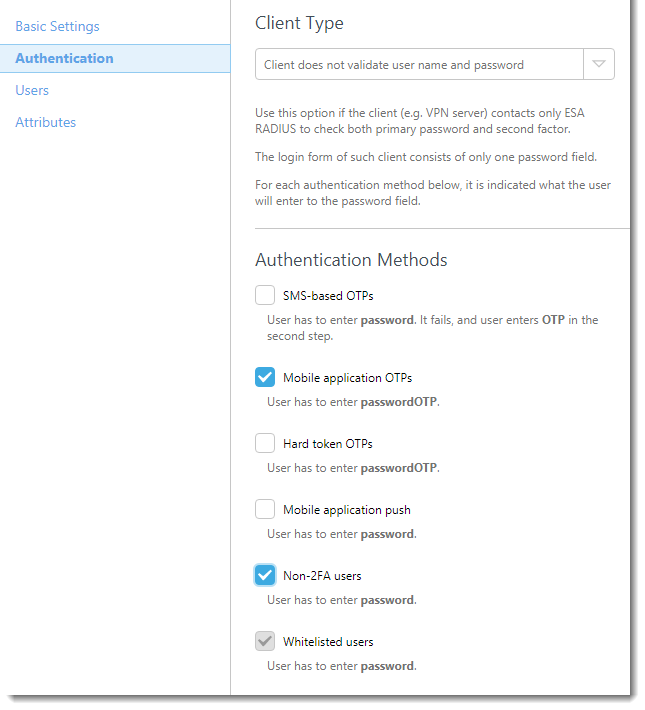
図 1-1
これでESAはBarracuda SSL VPN™デバイスと通信するように設定されました。次に、ESAサーバと通信するために、Barracuda SSL VPN™デバイスを設定する必要があります。最初に、新しい認証スキームを作成し、RADIUSサーバの設定を構成します。
ステップII - 新しい認証スキームの作成
新しい認証スキームの共有秘密を作成するには、次の手順に従います:
- バラクーダの管理者インターフェースにログインします。
- システムの管理 → アクセス制御→ 認証スキームに移動します。
- 次の値を使用して、新しいスキームを作成します:
名前"ESA RADIUS"
選択されたモジュール: 選択したモジュール:「使用可能なモジュール」リストから「RADIUS」を追加する。
選択したポリシー: Available Policies(利用可能なポリシー)」リストから該当するポリシーを追加します。 - Addをクリックします。
ステップIII - RADIUSサーバの設定を行う
管理者インターフェイスのまま、以下の手順に従います:
- Manage System(システム管理)]→[Access Control(アクセス制御)]→[Configuration(設定)]に移動します。
- RADIUSセクションで、以下のパラメータを以下の値に設定します:
RADIUS Server(RADIUSサーバー): ESA RADIUSサーバのIPアドレス。
バックアップRADIUSサーバ: 設定した冗長ESA RADIUSサーバを追加するか、空白のままにします。
Authentication Port: 1812
Shared Secret: Part Iで定義したのと同じ共有シークレット。
認証方法 PAP
タイムアウト 30
認証再試行: 2
拒否チャレンジ:いいえ - Save Changesをクリックします。
- SSL VPNのログインに通常使用しているURLに移動して、セットアップをテストします。テストユーザーの認証情報を入力します:
- ESAを使用してモバイル・アプリケーション2FAを有効にしたユーザを使用していることを確認します。
- パスワード・フィールドに、モバイル・アプリケーションが生成したOTPをADパスワードに追加します。たとえば、ユーザーのADパスワードが「Blink182」でOTPが「999111」の場合、「Blink182999111」と入力します。
トラブルシューティング
ESA RADIUSサーバで認証できない場合は、次の手順を実行してください:
- ESA RADIUS 機能の検証」に従って、RADIUS サーバに対してスモーク・テストを実行します。
- 障害が修正されず、まだ接続できない場合は、(2FAを使用しない)既存のサインイン構成に戻して、接続できることを確認する。
- 古い設定を使用しても接続できる場合は、新しい設定を復元し、VPNデバイスとRADIUSサーバー間のUDP 1812をブロックしているファイアウォールがないことを確認します。
- それでも接続できない場合は、ESETのテクニカルサポートにお問い合わせください。